Tổng hợp một số cách đăng xuất (log out) trên Windows 8 và Windows 10
Trên Windows 7 và các phiên bản Windows trước, người dùng có thể dễ dàng đăng xuất tài khoản của mình. Tuy nhiên trên Windows 8 và Windows 10, quá trình này phức tạp hơn một chút. Lí do là bởi vì bắt đầu từ Windows 8, Microsoft đã di chuyển tùy chọn Sign out từ nút Power sang Start Menu và gọi là Sign out thay vì gọi là Log Off như trước.
Trong bài viết dưới đây Quản trị mạng sẽ giới thiệu cho bạn một số cách đơn giản để đăng xuất (log out) trên Windows 8 và Windows 10.
1. Sử dụng Start Menu

Bắt đầu từ Windows 8, Microsoft đã di chuyển tùy chọn Sign out từ nút Power sang Start Menu và gọi là Sign out thay vì gọi là Log Off như trước.
Để truy cập tùy chọn Sign out, bạn chỉ cần click vào tên tài khoản người dùng (username) ở góc trên cùng Start Menu.
2. Sử dụng Menu Power User
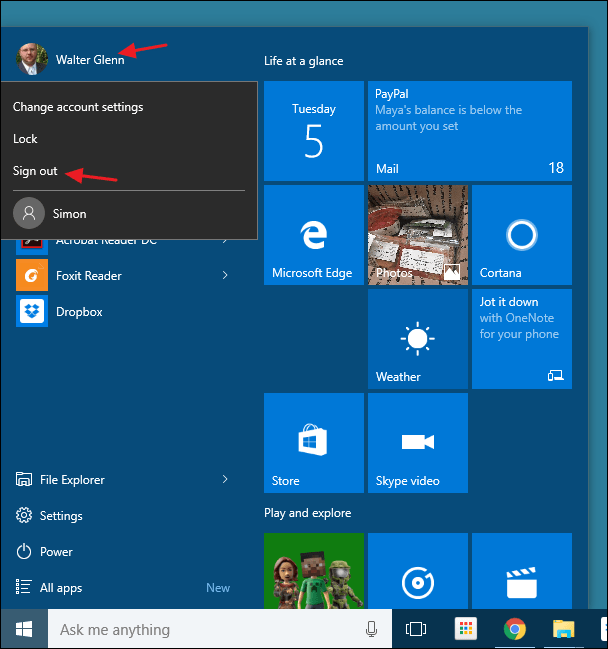
Menu Power User được giới thiệu đầu tiên trên Windows 8 và là một trong những tính năng mới được bổ sung trên thanh Taskbar. Bạn có thể truy cập Menu Power User bằng cách kích chuột phải vào nút Start hoặc nhấn tổ hợp phím Windows + X. Chỉ cần di chuột qua tùy chọn Shut down or Sign out, sau đó click chọn Sign out là xong.
3. Sử dụng tổ hợp phím Ctrl + Alt + Delete
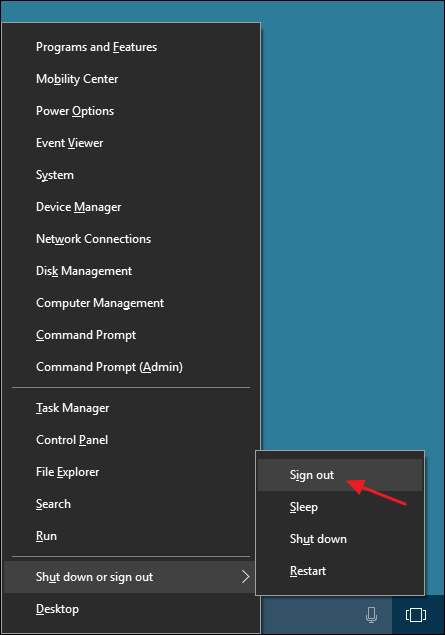
Trên hầu hết các phiên bản của Windows, bạn có thể đăng xuất từ màn hình bảo mật khi bạn nhấn tổ hợp phím Ctrl + Alt + Delete.
Lưu ý rằng khi bạn nhấn tổ hợp phím Ctrl + Alt + Delete, nó chỉ là màn hình bảo mật chứ không phải là màn hình khóa Lock Screen.
Bạn không thể đăng xuất từ màn hình khóa Lock Screen vì máy tính của bạn đã bị khóa, khi đó bạn sẽ phải nhập mật khẩu, sau đó đăng xuất.
4. Sử dụng tổ hợp phím Alt + F4
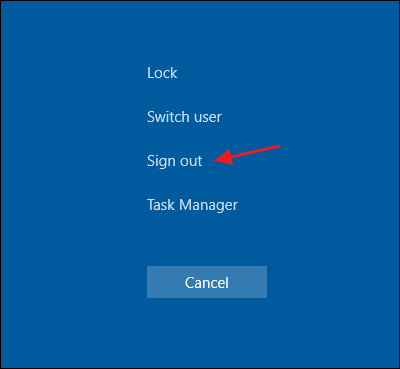
Thu nhỏ hoặc đóng tất cả các cửa sổ lại nếu bạn đang mở, sau đó click trên màn hình Desktop. Tiếp theo nhấn tổ hợp phím Alt + F4 để mở hộp thoại Shut Down. Trên cửa sổ hộp thoại Shut Down, từ Menu Dropdown bạn chọn Sign out là xong.
5. Sử dụng công cụ Shutdown
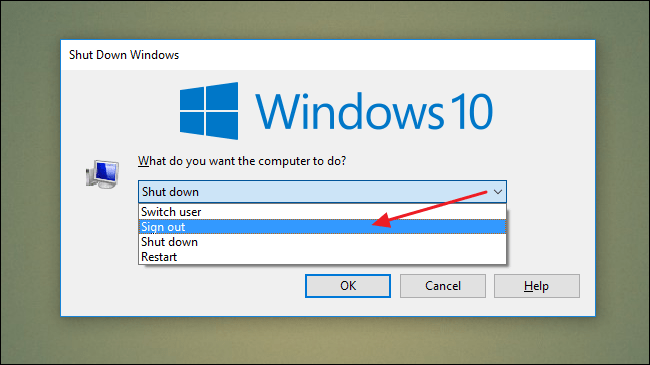
Mở Command Prompt, sau đó nhập câu lệnh dưới đây vào để đăng xuất (sign out) trên máy tính Windows 10 của bạn:
shutdown -L
Tham khảo thêm một số bài viết dưới đây:
- Phím tắt khởi động Windows 10 ở chế độ Hibernate hoặc tắt nhanh chóng
- Sử dụng Cortana để tắt hoặc khởi động lại Windows 10 như thế nào?
- Tất tần tật Restart, Shutdown, Log off từ xa … bằng Command Prompt
Chúc các bạn thành công!
Originally posted 2021-09-19 14:18:41.
- Share CrocoBlock key trọn đời Download Crocoblock Free
- Cung cấp tài khoản nghe nhạc đỉnh cao Tidal Hifi – chất lượng âm thanh Master cho anh em mê nhạc.
- Đánh giá ưu nhược điểm của Doodly – phần mềm làm video doodle tiện lợi ☠️
- Chia sẻ tài khoản Vip tailieu.vn mới nhất 2021
- Hướng dẫn chơi game Avatar trên máy tính – Fptshop.com.vn
- Thumbnail Là Gì? Cách Thiết Kế Thumbnail Thu Hút 2021
- [Get link] Tải tài liệu miễn phí trên Xemtailieu và 123doc
Bài viết cùng chủ đề:
-
Acer Iconia B1-723 – Chính hãng | Thegioididong.com
-
Cách khắc phục lỗi Voz không vào được bạn không nên bỏ qua
-
Tắt mở màn hình iPhone cực nhanh, không cần phím cứng – Fptshop.com.vn
-
Cách rút gọn link Youtube
-
[SỰ THẬT] Review bột cần tây mật ong Motree có tốt không?
-
Cách chuyển font chữ Vni-Times sang Times New Roman
-
Chèn nhạc trong Proshow Producer, thêm nhạc vào video
-
Hack Stick War Legacy Full Vàng Kim Cương Tiền ❤️ 2021
-
Du lịch Thái Lan nên đi tour hay đi tự túc? – BestPrice
-
Cách reset Wifi FPT, đặt lại modem wifi mạng FPT
-
9 cách tra số điện thoại của người khác nhanh chóng, đơn giản – Thegioididong.com
-
Top 4 smartphone chạy chip Snapdragon 820 giá rẻ đáng mua – Tin công nghệ mới nhất – Đánh giá – Tư vấn thiết bị di động
-
Top 30 bộ phim Hàn có rating cao nhất mọi thời đại – Chọn Thương Hiệu
-
Top 9 game về chiến tranh Việt Nam bạn nên trải nghiệm ngay
-
EXP là gì? Ý nghĩa EXP trong game và các lĩnh vực khác
-
phần mềm encode sub – Chia sẻ thủ thuật phần mềm, máy tính, game mới nhất















